Nous revoilà, mais cette fois plus avec Delftship mais avec Autocad, le logiciel de dessin vectoriel.
A nous la manipulation, les copier-coller et autres pour imprimer nos premières pièces.
Je sais que ce logiciel n’est pas donné, c’est pourquoi j’ai l’intention de vous préparer quelques leçons sur l’utilisation d’un logiciel de dessin vectoriel gratuit : LibreCAD.
Je viens de le télécharger et je commence à m’en servir. Dès que je le maîtriserai suffisament, je transposerai ce que je vais vous expliquer de AUTOCAD vers LibreCAD.
- Modification de la position des vues
Afin de pouvoir travailler d’une façon plus simple, je modifie la position des vues de face et arrière.
J’aligne les 3 vues : arrière, profil et face. Je dispose la vue arrière à gauche et la vue de face à droite de la vue de profil.
Les puristes du dessin industriel vont crier au scandale, car normalement on positionne les vues de façon opposée, mais pour les néophytes je pense que le plan d’ensemble est plus compréhensible ainsi.
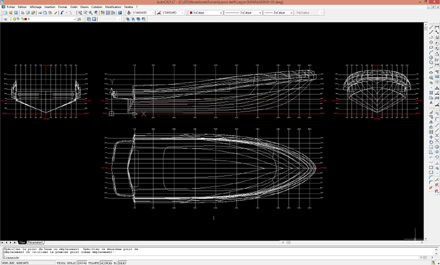 Repositionnement des vues
|
Désormais nous allons tracer toutes les pièces principales constituant l’ossature de notre coque. C’est pourquoi nous devons maintenant intégrer qu’il nous faut dimensionner ces morceaux de bois suivant l’échelle retenue, soit dans notre cas le 1/10e.
Je commence par créer un nouveau calque appelé "Couples & Quille" et je sélectionne un tracé de couleur jaune, bien visible.
J’ajoute également un calque nommé "Pont" de couleur verte.
Travailler sur des calques différents permet de mieux isoler les tracés suivant leur nature et de plus facilement les sélectionner.
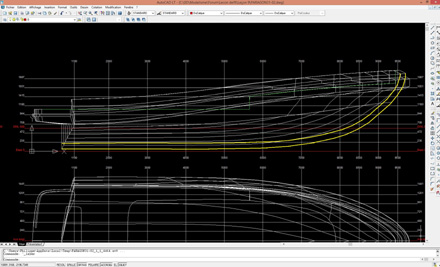 Tracé de la quille en jaune
|
Je dessine souvent la quille d’une hauteur de 15 mm environ, soit 15x10 = 150 mm sur notre dessin au 1/10e . J’ai sélectionné tous les traits constituant le tracé inférieur de la coque pour les attribuer à notre nouveau calque : Couples&Quille (tracé jaune)
Puis je dresse une parallèle à 150 mm de celui-ci.
Il faudra juste ajuster quelque peu les intersections de chaque trait.
- Mise en place des 10 couples
J’ai ensuite dessiné tous les couples en retenant une épaisseur de 5 mm, soit sur le plan 50 mm. J’utilise à nouveau la fonction "parallèle" et j’opère toujours en dupliquant vers l’avant.
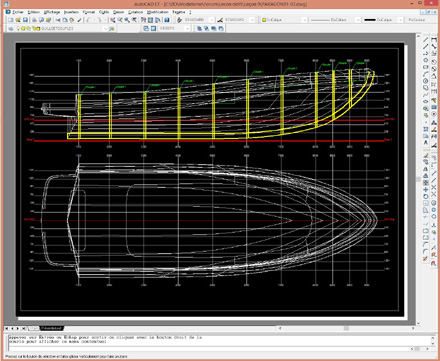 Mise en place des 10 couples
|
Il faudra, une fois tout découpé, poncer les chants des couples de proues suivant l’angle de la coque. Cette opération s’appelle "équerrer les couples"
Je prends soin de repérer chaque pièce du couple n°1 au n°10.
Afin de positionner facilement tous mes couples sur mon chantier, je choisis toujours une construction "quille en l’air sur le chantier". Je trace donc, à environ 3 ou 4 cm au dessus du couple le plus haut, une ligne symbolisant ce plan de travail.
Plus tard, lorsque je tracerai les couples, j’ajouterai sur chacun d’eux deux jambettes (allonges) pointant vers le haut et se stoppant au niveau de cette ligne.
- Copie de couple
A ce stade, je peux commencer à recopier une à une les tranches, en débutant par le couple n°10, celui de la proue.
Je repère bien le contour complet et sélectionne tous les traits correspondants à cette coupe, avec en plus l’axe vertical et la ligne d’eau. Puis j’utilise l’icone
copie d’objet du menu
modification. Je vérifie que la fonction "ortho" soit toujours validée et je déplace ma copie sur la droite.
Précisément cela donne :
 Sélection avec clic gauche de la souris sur tous les traits concernés
Sélection avec clic gauche de la souris sur tous les traits concernés
 Clic droit sur l’icône copie d’objet
Clic droit sur l’icône copie d’objet
 Clic droit n’importe où dans la fenêtre de dessin
Clic droit n’importe où dans la fenêtre de dessin
 Second clic droit, à droite du premier clic, pour effectuer le déplacement
Second clic droit, à droite du premier clic, pour effectuer le déplacement
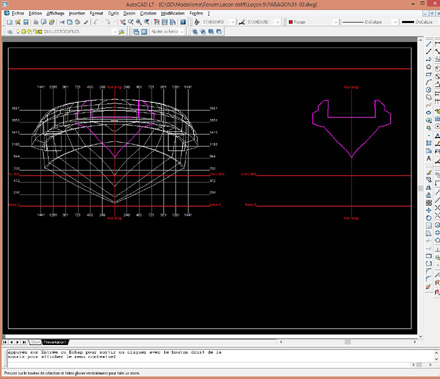 Copie du couple 10
|
Notre tranche est maintenant isolée à droite de la vue de face. Je vais faire cette manipulation pour tous les couples en les déposant les uns à coté des autres vers la droite, bien en ligne ("ortho" activé)
Dans le prochain article je vous montrerai comment retrancher les épaisseurs des bordés, la mise en place des jambettes de fixation au plan de travail et le positionnement des encoches de fixation des baguettes de renfort de l’ossature de coque.

